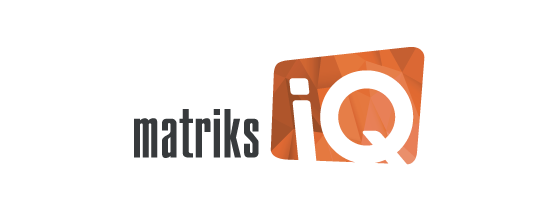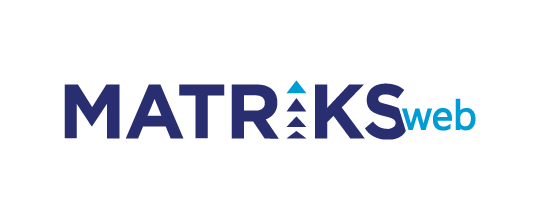IQ ALGORİTMA STRATEJİLERİNİN GÖNDERİLMESİ ALINMASI
DOSYA OLARAK YA DA KOD OLARAK
IQ Algoritma stratejilerinin text olarak veya dosya olarak alınması / gönderilmesi mümkündür.
Öncelikle şunu bilelim.
3 tip kodlama oluşturabiliyoruz.

1. Strateji / Alım Satım Algoritması
Alım satım yerlerini hesaplar.
Kullandığı dataya bağlı olarak Back test / Back test optimizasyonu yapılabilir.
AL-SAT sinyallerine göre otomatik emir gönderimi mümkündür.
2. Explorer
Tanımlanan koşula göre sembollerin topluca taramasının yapılabildiği algoritmalaradır.
3. İndikatör Oluşturma
Kendimize özel indikatörler hazırlayabildiğimiz algoritmalardır.
Bu 3 tipin içerik yapısı farklıdır. Hedefe uygun olarak tanımlamalı / hazırlamalıyız.
*
Hazır Stratejiler / Kullanıcı Stratejileri :
Hazır strateji ve Hazır Explorer olarak sunduğumuz yapılar üzerinde doğrudan oynama yapamazsınız.
Bununla beraber, bunları kolayca kullanıcı stratejisi / Explorer uygulaması olarak kendi listenize aktarabilir ve o tarafta dilediğiniz değişikliği yapabilirsiniz.
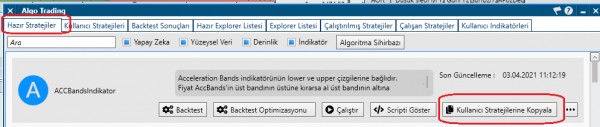
Kullanıcı stratejilerine kopyala dediğinizde, karşınıza isim verebileceğiniz strateji oluşturma penceresi açılır.
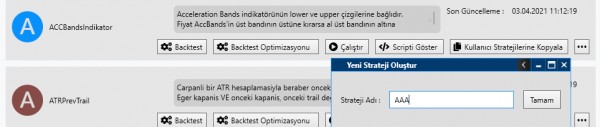
Bir isim verip, Tamam dediğimizde, kullanıcı stratejileri içine kopyalanacaktır.

Dikkat: Burada, stratejinin tam devreye girmesi için, 1 sefer Düzenle penceresinin açılıp kapanması gerekir. İlk anda, renk, uyarı anlamında kırmızıdır.
Düzenle işlevinden sonra, kullanıma hazır hale gelir ve renk de değişir.

Hazır Explorer listesinde yer alan stratejileri de, aynı şekilde kullanıcı Explorer Listesi içine aktarabilirsiniz.
*
STRATEJİ GÖNDERMEK ALMAK
Tüm kullanıcı kodlamaları tarafında, Gönder / Al seçeneği vardır.
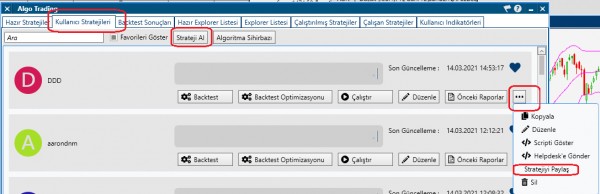
Stratejiyi Paylaş dediğimizde, aşağıdaki pencere açılır
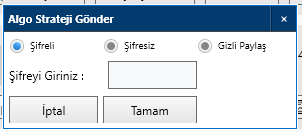
Burada yapacağımız seçimlerle, stratejimizi kodu açık olarak veya şifreli olarak ya da gizleyerek paylaşabiliriz.
Şifreli olarak paylaşmak: Gönderdiğimiz kişi, ancak şifreyi girerse stratejiyi alabilir.
Gizli Paylaşmak: Gönderdiğimiz kişi stratejiyi alabilir, kullanabilir. Bununla beraber kodun içeriğini göremez. Görmek için Düzenle butonuna basılırsa, karşısına şu uyarı gelir:
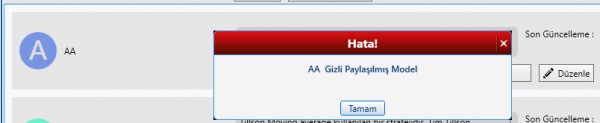
Şifresiz Paylaşmak: Stratejimizi açık / kodu okunabilir / düzenlenebilir bir şekilde paylaşmak demektir.
Hangi gönderim seçeneğini seçersek seçelim, stratejiyi bir dosya olarak bilgisayarımıza kaydedebileceğimiz şekilde windows penceresi açılır.
İsim verip dosya olarak kaydedebilir ve sonra da o dosyayı dilediğimiz şekilde gönderebilir / paylaşabiliriz.
Bu tip dosyaların uzantısı mtxiq olacaktır. E posta ile de sorunsuz gönderilebilir.
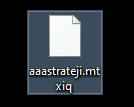
İpucu: Dosya içeriğinin strateji ya da explorer ya da indikatör mü olduğunu anlamak için, isim verirken buna dikkat etmekte fayda vardır.
Dikkat: Veri terminali ve MatriksIQ alt yapıları tamamen farklı 2 üründür. Birinden diğerine dosya aktarımı söz konusu değildir.
Strateji Al dediğimizde, bu dosyayı kaydettiğimiz yerden, IQ içine alabiliriz.
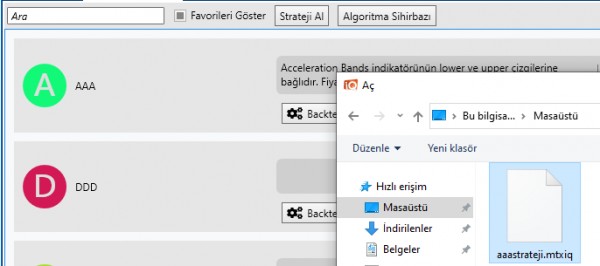
Eğer, stratejilerimiz arasında aynı isimde bir dosya var ise, sistem bizi uyaracaktır.
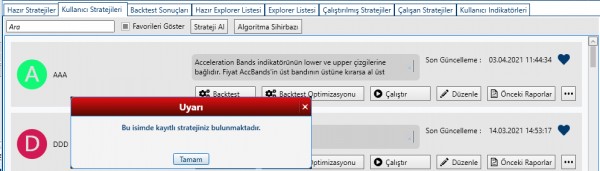
Varolan stratejimizin adını değiştirerek veya silerek yeni stratejiyi alabiliriz.
Explorer tarafında da,

İndikatör Oluşturma tarafında da
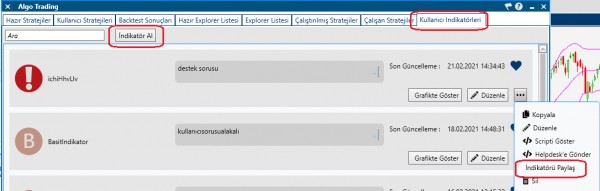
AL ve Paylaş seçenekleri vardır.
Ek Bilgi: Size gönderilen dosya, mesela bir strateji dosyası ise ve siz onu Explorer tarafına almak isterseniz, aşağıdaki gibi bir hata mesajı alırsınız.
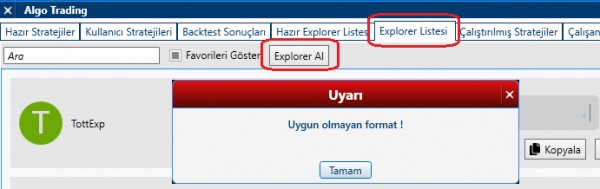
Almaya çalıştığınız dosyanın bir IQ algoritma kodu içerdiğinden eminseniz (her durumda uzantısı mtxiq olmalıdır), diğer seçenekleri (strateji al ya da indikatör al) deneyiniz. Uygun olduğu yerde, aktarım sorunsuz gerçekleşecektir.
**
ALGORİTMANIN KOD OLARAK PAYLAŞILMASI / ALINMASI
Stratejilerimizi paylaşmanın diğer yöntemi ise, kodun text olarak paylaşımıdır.
Burada durum biraz değişir.
Kod size text olarak gönderilmiş, veya bir yerden bulmuş olabilirsiniz.
Kodun içeriğinin, hangi tipte olduğu gene çok önemlidir.
Yani strateji mi / Explorer mu / indikatör mü.
Eğer biliyor isek, buna göre başlamalıyız.
Yeni strateji oluştur / Explorer tanımla / indikatör tanımla seçeneklerinden birisine göre başlamalıyız.
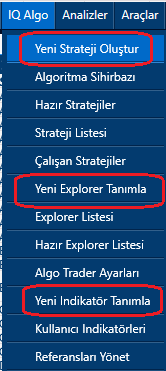
Kodun ne içerdiğini bilmiyorsak, içeriğine bakarak ne tanımladığını anlayabiliriz.
Kodun içeriğine bakınız. Çok aşağılara inmeden, Namespace altında, public class satırını göreceksiniz.
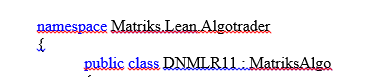
Stratejinin adı ve içeriği burada tanımlanmıştır.
Yukarıdaki görünümden şunu anlıyoruz:
Stratejinin adı DNMLR11 ve bu bir alım satım algoritması.
Başka bir KOD’un ilgili kısmına bakalım:
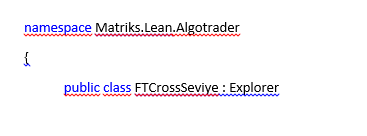
Bu algoritmanın adının
FTCrossSeviye olduğunu ve bir Explorer uygulaması olduğunu anlıyoruz.
Bir de indikatör örneği görelim:

Yukarıdaki ifadeden, Algoritmanın adının ne olduğunu ve bunun bir indikatör olduğunu rahatça görebiliriz.
Özet:
Bir başka ifade ile, IQ içinde 3 ayrı sınıf (tip) kodlama oluşturabiliyoruz. Ve bunların isimlendirilmesi / ne olduğunun tanımlanması
public class
ile başlayan satırda yapılır.
Bize gönderilen kodu IQ içine almak için bilmemiz gereken 2 kesin bilgi şudur:
1. Algoritmanın adı nedir?
2. Algoritma tipi nedir? Alım satım algoritması mı / Explorer mı / İndikatör mü?
Buna göre, yukarıda resmini de koymuş olduğumuz menü seçeneklerinden birisini seçerek başlamalıyız.
* Yeni Strateji Oluştur
* Yeni Explorer Tanımla
*Yeni İndikatör Tanımla
Var olan bir kodu kayıt altına alacağımız için, hiç teferruata girmeden, doğrudan yeni – yeni seçerek ilerleyeceğiz.
Sistemin bize hazır sunacağı başlangıç kodunu kullanmayacağız.
Karşımızda şu görünüm oluşacaktır.
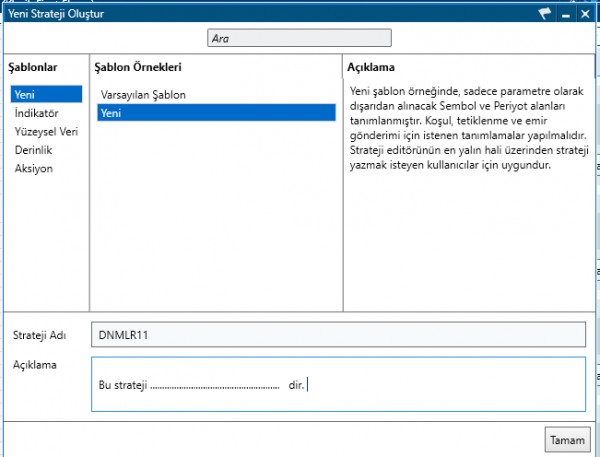
Strateji adı olarak, alacağımız kodun public class satırındaki adını aynen almak zorundayız.
Büyük küçük harf duyarlıdır. Bire bir aynı olmak zorundadır.
İpucu: İstersek alacağımız kodun içinde, burada yazılı olan ismi değiştirip, tercih ettiğimiz ismi verebiliriz. Kodun bu kısmında yazan isim her ne ise, oluşturmaya başladığımız stratejiye o ismi vermek zorundayız. Çünkü bu kodun tamamını kopyalayıp, o kod ile stratejimizi oluşturacağız.
Açıklama kısmına dilediğimiz açıklamayı yazabiliriz.
Tamam dediğimizde ilk adımı atmış oluruz. Karşımıza aşağıdaki pencere gelir.
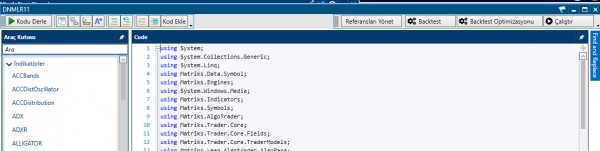
Sol üst köşede verdiğimiz isim görülmektedir.
Burada yapacağımız şudur:
Code kısmında yer alan tüm satırları seçip silmek.

Ve daha sonra, elimizde var olan kodun bütününü kopyalayıp, buraya yapıştırmak.
Kodun tümünü eksiksiz ve fazlasız almış olmamız gerekir.

……..
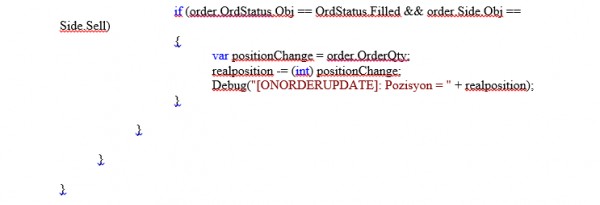
Elimizdeki kodu bu kısma yapıştırdıktan sonra, sol üst köşede yer alan Kodu Derle butonu ile, kodu kaydederiz.

Eğer, kod içinde herhangi bir hata yok ise ve ismi de doğru verdi isek, işlem tamamlanmış olacaktır.
İsim hatası yaptı isek, altta hatalar kısmında karşımıza şöyle bir mesaj gelir.

Buradan, verdiğimiz adı, kodun içinde bulamadığını anlıyoruz.
Bir hata söz konusu olmaz ise, Error List kısmı boş kalır. İşlem tamam demektir.
Bu pencereyi kapatırsak, Kullanıcı Stratejileri kısmına verdiğimiz isim ile geldiğini görebiliriz.
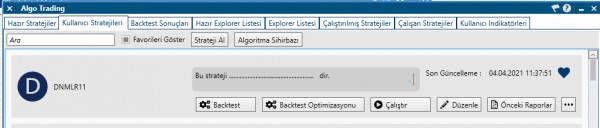
İşlem tamamdır.
Hayırlı kazan